बदले जा सकने वाले कॉन्फ़िगरेशन पैरामीटर, रिपोर्ट एडिटर को बदलाव करने का विकल्प देते हैं डेटा सोर्स में डिफ़ॉल्ट वैल्यू शामिल होती हैं. कॉन्फ़िगरेशन पैरामीटर को ऐसे बनाएं जिन्हें बदला जा सके इससे डेटा सोर्स ज़्यादा सुविधाजनक हो जाता है. साथ ही, इससे उपयोगकर्ताओं को ऐसा बनाने का विकल्प मिलता है जिससे उपयोगकर्ता को कॉन्फ़िगर किया जा सके रिपोर्ट टेम्प्लेट.
उदाहरण के लिए, मौसम का डेटा उपलब्ध कराने वाला कनेक्टर, किसी जगह की जानकारी को शामिल कर सकता है इस पैरामीटर की मदद से रिपोर्ट व्यूअर, स्थान-भाषा से मौसम की रिपोर्ट पाने का अनुरोध कर सकते हैं डिफ़ॉल्ट से अलग हो.
इस दस्तावेज़ में बताया गया है कि बदले जा सकने वाले पैरामीटर कैसे तय किए जाते हैं. साथ ही, और रिपोर्ट इस्तेमाल करने वाले लोग पैरामीटर वैल्यू में किस तरह बदलाव कर सकते हैं. सीखने में Looker Studio में पैरामीटर इस्तेमाल करने के तरीके के बारे में ज़्यादा जानें डेटा सोर्स के पैरामीटर.
भूमिकाएं
उपयोगकर्ता की भूमिकाएं, पूरे दस्तावेज़ में बताई गई हैं:
| भूमिका | परिभाषा |
|---|---|
| कनेक्टर डेवलपर | ऐसा उपयोगकर्ता जिसने कम्यूनिटी कनेक्टर बनाया है. |
| डेटा सोर्स का मालिक | ऐसा उपयोगकर्ता जिसने डेटा सोर्स बनाया और उसका मालिक है. |
| रिपोर्ट एडिटर | ऐसा उपयोगकर्ता जिसके पास रिपोर्ट में बदलाव मोड का ऐक्सेस है. |
| रिपोर्ट व्यूअर | ऐसा उपयोगकर्ता जिसके पास रिपोर्ट के व्यू मोड का ऐक्सेस है. |
ऐसे पैरामीटर तय किए जा रहे हैं जिन्हें बदला जा सकता है
कनेक्टर डेवलपर,
getConfig() फ़ंक्शन
कम्यूनिटी कनेक्टर. कॉन्फ़िगरेशन पैरामीटर को कनेक्टर में बदले जा सकने वाले पैरामीटर के तौर पर तय करने के लिए
setAllowOverride(true) को कॉल करता है.
इस उदाहरण में ऐसे दो पैरामीटर के बारे में बताया गया है जिन्हें बदला जा सकता है: zipcode और units
और 1 पैरामीटर, जिसे बदला नहीं जा सकता: days-to-forcecast.
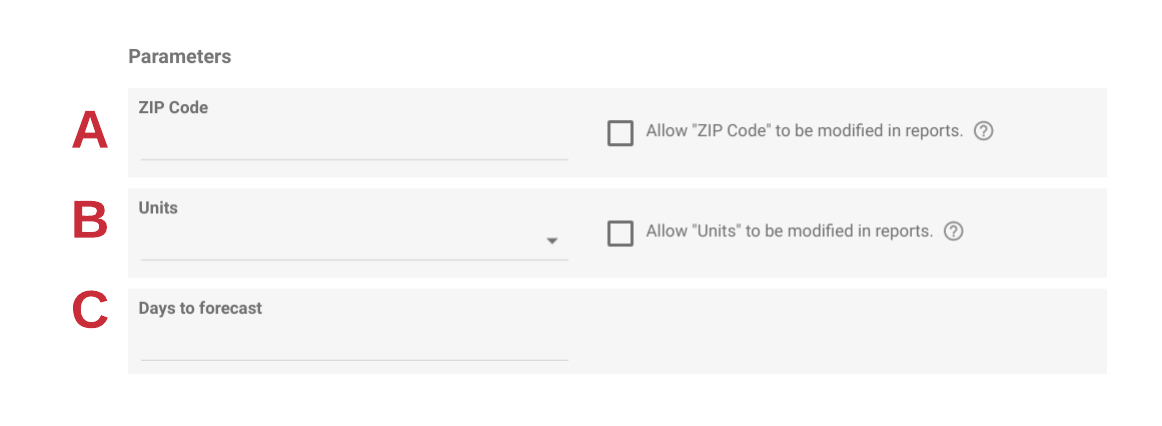
function getConfig(request) {
var config = cc.getConfig();
// A
config
.newTextInput()
.setId("zipcode")
.setName("ZIP Code")
.setAllowOverride(true);
// B
config
.newSelectSingle()
.setId("units")
.setName("Units")
.addOption(
config
.newOptionBuilder()
.setLabel("Metric")
.setValue("metric")
)
.addOption(
config
.newOptionBuilder()
.setLabel("Imperial")
.setValue("imperial")
)
.setAllowOverride(true);
// C
config
.newTextInput()
.setId("days-to-forecast")
.setName("Days to forecast")
.setAllowOverride(false);
return config.build();
}
पैरामीटर को ओवरराइड किए जा सकने वाले पैरामीटर के तौर पर तय करने से कब बचें
हमारा सुझाव है कि आप जानें कि कनेक्टर, डेटा सोर्स, और रिपोर्ट किस तरह काम करते हैं एक-दूसरे से संबंध जोड़ सकें. इसके लिए, Looker Studio आपके डेटा से कैसे कनेक्ट होता है देखें.
नीचे दिए गए मामलों में किसी पैरामीटर को ओवरराइड किए जा सकने वाले पैरामीटर के तौर पर तय करने से बचें:
- जब किसी पैरामीटर की वैल्यू, स्कीमा पर असर डालती है.
- अगर कोई उपयोगकर्ता नए डेटा की पैरामीटर वैल्यू और स्कीमा में बदलाव करता है रिटर्न, डेटा सोर्स में दिए गए तरीके से अलग होता है, यानी किसी भी रिपोर्ट में फ़ील्ड मौजूद न होने की वजह से, डेटा सोर्स पर निर्भर रहने का डेटा टूट सकता है.
- अगर कोई पैरामीटर वैल्यू, संवेदनशील जानकारी को कंट्रोल करती है. उदाहरण के लिए, खाता चुनना.
- अगर आपको किसी पैरामीटर को रोकना है, तो उसे ओवरराइड किए जा सकने वाले पैरामीटर के तौर पर तय न करें संवेदनशील जानकारी को गलती से देखना या शेयर करना.
रिपोर्ट का इस्तेमाल करने वाले लोगों के लिए पैरामीटर चालू करना
डेटा सोर्स के मालिक यह कंट्रोल करते हैं कि बदले जा सकने वाले कौनसे पैरामीटर का इस्तेमाल किया जा सकता है रिपोर्ट एडिटर ने बदलाव किए हैं. इसी तरह, रिपोर्ट एडिटर यह कंट्रोल करते हैं कि पैरामीटर में रिपोर्ट व्यूअर बदलाव कर सकते हैं.
रिपोर्ट एडिटर को पैरामीटर वैल्यू में बदलाव करने की अनुमति देना
डेटा सोर्स का मालिक यह कंट्रोल करता है कि कौनसे पैरामीटर में बदलाव किया जा सकता है रिपोर्ट. इसे डेटा सोर्स बनाने या उसमें बदलाव करने के दौरान कॉन्फ़िगर किया जाता है और सिर्फ़ उन पैरामीटर पर लागू होगा जिन्हें को कनेक्टर के ज़रिए ओवरराइड किए जा सकने वाले के तौर पर परिभाषित किया गया डेवलपर के लिए. अगर यह सुविधा चालू है, तो रिपोर्ट एडिटर ये काम कर पाएंगे रिपोर्ट के पैरामीटर में बदलाव करना.
इस उदाहरण में, कनेक्टर में दो पैरामीटर ऐसे हैं जिन्हें बदला जा सकता है:
zipcode और units. डेटा सोर्स के मालिक ने सिर्फ़ zipcode को
रिपोर्ट में हमने बदलाव किए हैं. रिपोर्ट में, रिपोर्ट एडिटर के पास बदलाव करने का विकल्प होता है
zipcode पैरामीटर की वैल्यू.
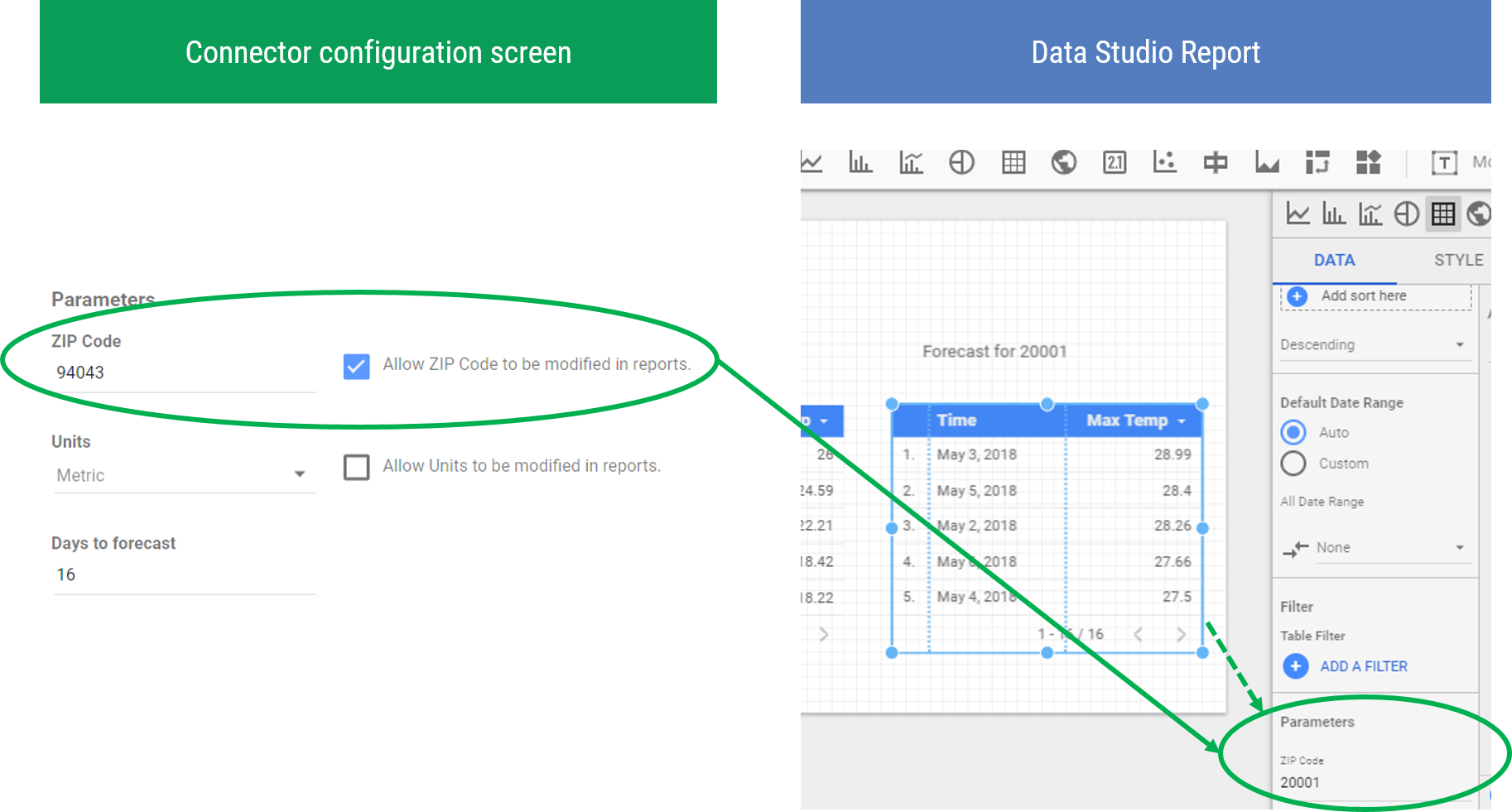
रिपोर्ट व्यूअर को पैरामीटर वैल्यू में बदलाव करने की अनुमति दें
रिपोर्ट एडिटर कंट्रोल करते हैं कि रिपोर्ट व्यूअर किन पैरामीटर में बदलाव कर सकते हैं. इसके बाद, कोई भी व्यूअर रिपोर्ट यूआरएल की मदद से पैरामीटर वैल्यू में बदलाव कर सकता है रिपोर्ट से.
उदाहरण के लिए, ऐसा कनेक्टर देखें जिसमें दो पैरामीटर को ओवरराइड किए जा सकने वाले के तौर पर परिभाषित किया गया है:
zipcode और units (इमेज 1). अगर डेटा सोर्स के मालिक ने,
zipcode को रिपोर्ट (इमेज 2) में बदलना है, तो रिपोर्ट एडिटर सिर्फ़
रिपोर्ट व्यूअर zipcode में बदलाव कर सकते हैं. रिपोर्ट
Editor के पास units पैरामीटर को अनुमति देने के लिए, ऐक्सेस या विज़िबिलिटी नहीं होगी
रिपोर्ट व्यूअर ने बदलाव किए.
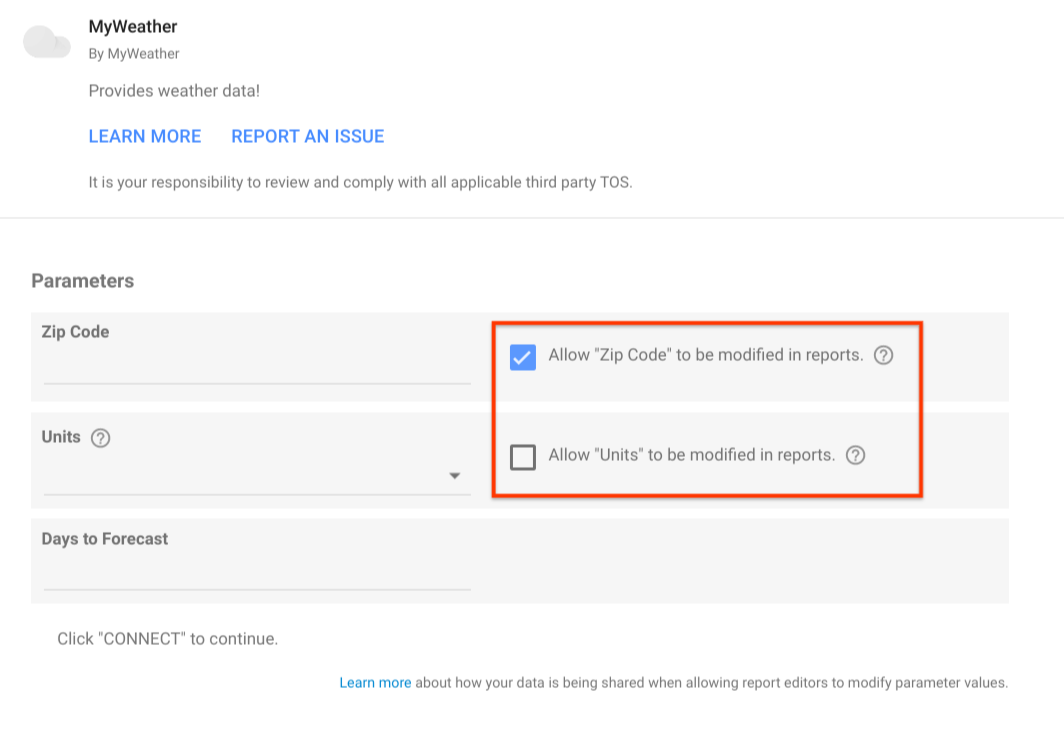
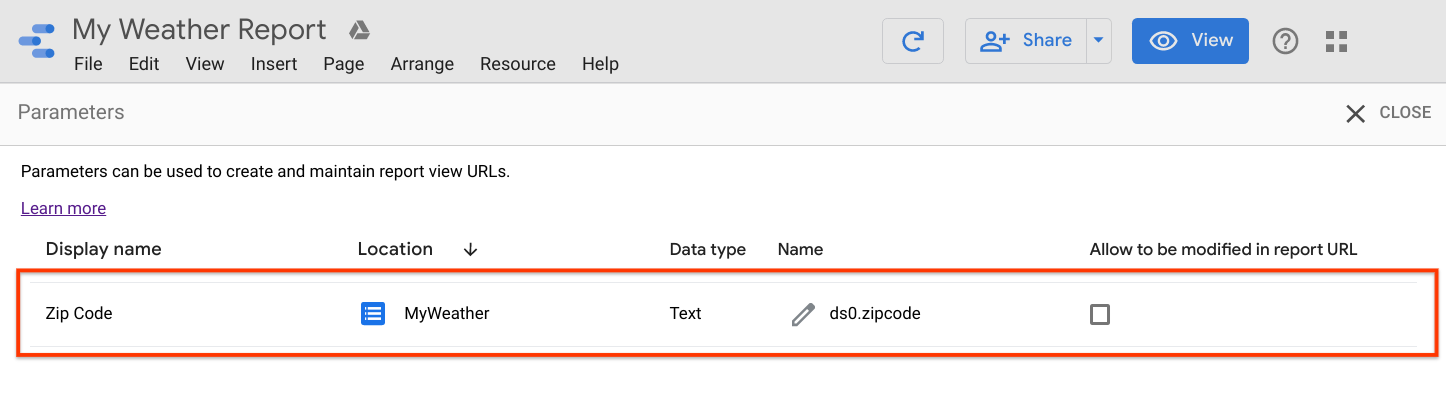
यूआरएल पैरामीटर
रिपोर्ट व्यूअर को रिपोर्ट यूआरएल की मदद से पैरामीटर वैल्यू में बदलाव करने की अनुमति देने के लिए:
- रिपोर्ट में बदलाव करें.
- संसाधन -> चुनें रिपोर्ट में, यूआरएल पैरामीटर मैनेज करना.
- अनुमति देने के लिए, रिपोर्ट यूआरएल में बदलाव करने की अनुमति दें चेकबॉक्स का इस्तेमाल करें या उसे रिपोर्ट के यूआरएल में पैरामीटर वैल्यू में बदलाव करने की अनुमति नहीं है. बदलाव हैं अपने-आप सेव हो गया.
- ऊपर दाईं ओर मौजूद, बंद करें पर क्लिक करें.
पैरामीटर की वैल्यू में बदलाव करना
रिपोर्ट एडिटर रिपोर्ट प्रॉपर्टी पैनल का इस्तेमाल करके पैरामीटर की वैल्यू में बदलाव कर सकते हैं रिपोर्ट व्यूअर, रिपोर्ट यूआरएल की मदद से पैरामीटर की वैल्यू में बदलाव कर सकते हैं.
रिपोर्ट प्रॉपर्टी पैनल
रिपोर्ट एडिटर, पैरामीटर वैल्यू को कैसे सेट कर सकता है, यह जानने के लिए यहां देखें रिपोर्ट के पैरामीटर में बदलाव करना.
रिपोर्ट यूआरएल पैरामीटर
ऐसे पैरामीटर के लिए जिन्हें रिपोर्ट के यूआरएल में बदलाव किए जाने की अनुमति है, तो मान यूआरएल में एन्कोड किए गए JSON ऑब्जेक्ट की मदद से सेट किया जाता है. यह ऑब्जेक्ट, व्यू मोड में रिपोर्ट के यूआरएल से जुड़ा होता है.
यूआरएल कॉन्फ़िगरेशन बनाने के लिए:
पैरामीटर के नाम इकट्ठा करें
- रिपोर्ट में बदलाव करें.
- संसाधन -> चुनें रिपोर्ट में, यूआरएल पैरामीटर मैनेज करना.
- उन पैरामीटर के नाम नोट करें जिन्हें आपको रिपोर्ट की मदद से सेट करना है यूआरएल.
उदाहरण के लिए, नीचे दी गई इमेज में पैरामीटर का नाम
ds0.zipcodeहै.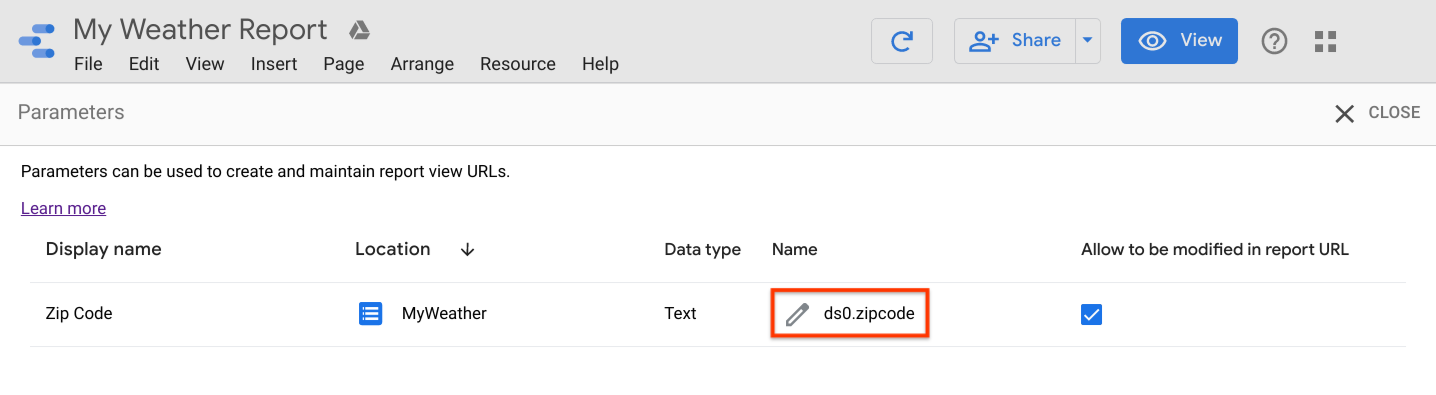
पैरामीटर ऑब्जेक्ट बनाएं
पैरामीटर, JSON ऑब्जेक्ट के ज़रिए तय किए जाते हैं. पैरामीटर वैल्यू के लिए कुंजियां पैरामीटर के नाम हैं.
{ "parameterName": parameterValue }पैरामीटर वैल्यू के टाइप
STRING,NUMBERयाBOOLEANमें से कोई एक हैं. इसके लिए एक से ज़्यादा वैल्यू को स्वीकार करने वाले पैरामीटर (जैसे, एक से ज़्यादा विकल्प वाले ड्रॉपडाउन) और वैल्यू का कलेक्शन दिखेगा.उदाहरण के लिए, अगर पैरामीटर का नाम
ds0.zipcodeहै, तो पिन कोड को94094को JSON फ़ॉर्मैट में प्रोसेस किया जाता है:{ "ds0.zipcode": "94094" }यूआरएल, पैरामीटर ऑब्जेक्ट को कोड में बदलता है
पैरामीटर ऑब्जेक्ट बनाने के बाद, उसे चालू करने के लिए JSON.stringify() का इस्तेमाल करें फिर उसे यूआरएल कोड में बदलने के लिए [encode यूआरआईcomponent] का इस्तेमाल करें.
var params = { "ds0.zipcode": "94094" }; var paramsAsString = JSON.stringify(params); var encodedParams = encodeURIComponent(paramsAsString)इससे कोड में बदली गई यह स्ट्रिंग दिखती है:
"%7B%22ds0.zipcode%22%3A%2294094%22%7D"रिपोर्ट का यूआरएल बनाना
यूआरएल में एन्कोड किए गए पैरामीटर ऑब्जेक्ट को रिपोर्ट व्यू में जोड़ने के बाद, उसे रिपोर्ट व्यू में जोड़ें
paramsक्वेरी पैरामीटर का इस्तेमाल करने वाला यूआरएल.https://lookerstudio.google.com/reporting/REPORT_ID/page/PAGE_ID?params=%7B%22ds0.zipcode%22%3A%2294094%22%7Dपक्का करें कि आपने REPORT_ID और REPORT_ID को अपनी रिपोर्ट और पेज.
यूआरएल का इस्तेमाल करना
JSON पैरामीटर में तय किए गए पैरामीटर को, रिपोर्ट का यूआरएल बदल देगा ऑब्जेक्ट पैरामीटर इनहेरिटेंस पर आधारित है.
पैरामीटर ऑब्जेक्ट का उदाहरण
नीचे दिया गया पैरामीटर ऑब्जेक्ट, कई पैरामीटर सेट करने का तरीका दिखाता है. यह भी अलग-अलग तरह के इनपुट के लिए, पैरामीटर वैल्यू की सेटिंग के बारे में बताया गया है.
ds0.includeTodayएक चेकबॉक्स इनपुट हैds0.unitsएक बार में एक इनपुट को चुना जा सकता हैds1.countriesएक से ज़्यादा विकल्पों वाला इनपुट हैds1.labelNameएक टेक्स्ट इनपुट है.
{
"ds0.includeToday": true,
"ds0.units": "Metric",
"ds1.countries": ["Canada", "Mexico"],
"ds1.labelName": "Population"
}
पैरामीटर इनहेरिटेंस
किसी पैरामीटर के लिए इस्तेमाल की जाने वाली वैल्यू, प्राथमिकता के क्रम के मुताबिक होती है. यह क्रम इस बात पर निर्भर करता है कि पैरामीटर सेट है. ज़्यादा प्राथमिकता वाली जगहों पर सेट किए गए पैरामीटर ओवरराइड करते हैं ऐसे पैरामीटर जो कम प्राथमिकता वाले स्थानों पर सेट हैं. प्राथमिकता का क्रम (से सबसे कम से सबसे ज़्यादा) है:
- डेटा सोर्स (डिफ़ॉल्ट)
- रिपोर्ट का यूआरएल
- डेटा सोर्स को फ़ॉलो करते हुए रिपोर्ट प्रॉपर्टी पैनल पैरामीटर इनहेरिटेंस के नियम तय करते हैं.
